크롬 인터넷 자동 새로고침 오토 리프레시
이번 포스팅은 크롬 자동 새로고침 방법을 소개해 드리겠습니다.
가끔 타임특가, 맛집 예약, 수강신청 등 새로고침을 연타해야 하는 경우가 있습니다. 일반적으로는 F5를 눌러서 새로고침을 하실텐데 F5를 연타할 필요 없이 자동으로 설정된 시간에 맞춰서 새로고침을 해주는 유용한 방법이 있습니다.
크롬을 이용하여 무료로 설치해서 사용하실 수 있고 아래 설치 및 사용법 알려드리겠습니다.
Super Auto Refresh 설치 및 사용법
▼ 구글 검색창에 "크롬 웹스토어"라고 검색한 후 들어가줍니다.
▼ 좌측 상단 검색창에 "Auto Refresh"로 검색해서 "Super Easy Auto Refresh" 클릭해 줍니다.
▼ 아래와 같은 화면으로 이동되면 "Chrome에 추가" 버튼을 눌러 설치해 줍니다.
▼ 설치가 완료되면 우측 상단에 "타이머 아이콘"이 활성화됩니다. 클릭하면 STOP 그리고 몇 초마다 새로고침 할건지 설정하는 시간이 나옵니다. 자신이 원하는 시간대를 정해주시면 되는데 나와있는 시간 외에 설정은 따로 불가합니다.
※ 위와 같이 "타이머 아이콘" 활성화가 안되는 경우 확장 프로그램 고정 버튼을 눌러줍니다.
▼ 이 확장 프로그램은 추가적으로 설정하는 기능이 있습니다. 우측 상단 "타이머 아이콘"을 누른 뒤 메뉴 모양을 클릭해주면 설정 페이지가 열립니다.
"Bypass cache when reloading the page" 새로고침 했을 때 캐시 정보를 우회하겠다는 내용입니다. 기존의 정보를 무시하고 새로운 정보를 가져 온다는 뜻입니다.
"Show countdown timer on extension icon" 새로고침 타이머가 시작되면 우측 상단 아이콘 시간이 표시되는데 이 표시를 하지 않는 설정입니다.
"Add refresh menu to right-click context menu" 우클릭으로 메뉴 버튼을 눌렀을 때 리프레시 메뉴를 추가할 것인지에 대한 설정입니다.
▼ 자동 새로고침 시간을 설정하게 되면 우측 상단에 시간이 표기 되며 동시에 여러 웹사이트 자동 새로고침이 가능합니다.
확장 프로그램 설치나 설정이 너무 쉽고 간편하게 되어 있어서 누구나 사용이 가능합니다. 힘들게 직접 새로고침 하지 마시고 참고하셔서 유용하게 사용하길 바라겠습니다.

















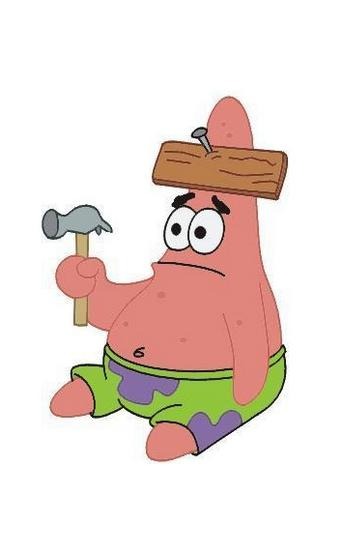 각종 정보들이 넘쳐나는 블로그입니다.
각종 정보들이 넘쳐나는 블로그입니다.